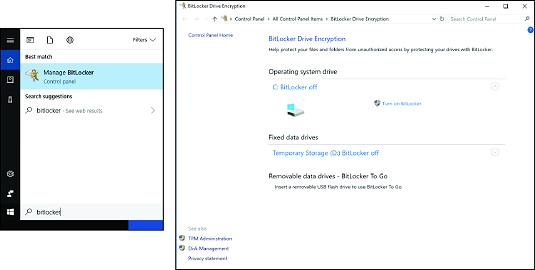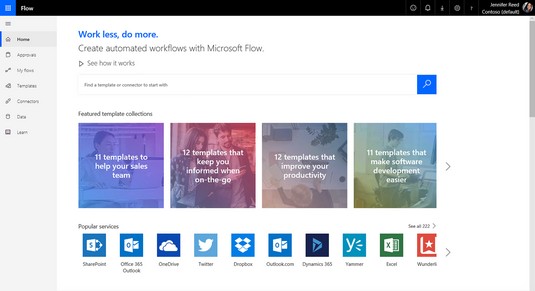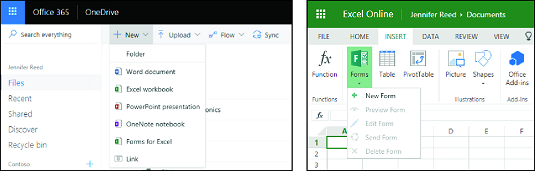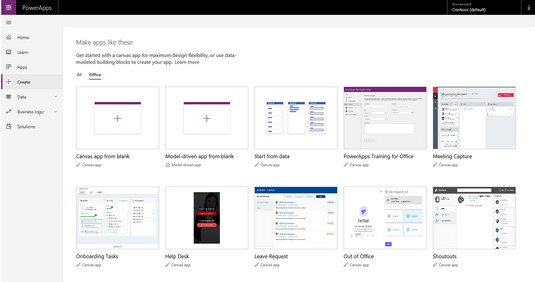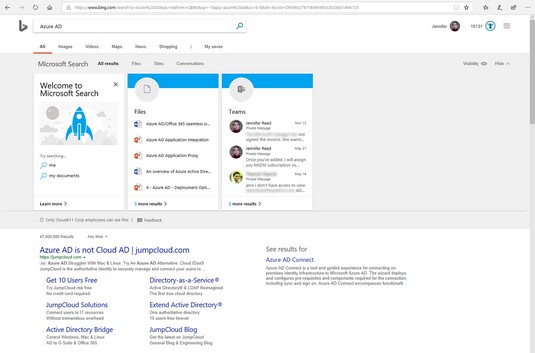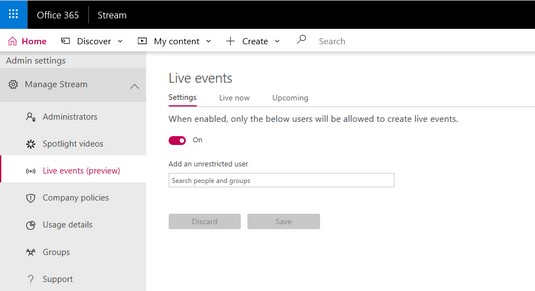Microsoft 365 Business er som den gave, der bliver ved med at give. For 20 USD pr. bruger om måneden kan dine medarbejdere have et e-mailsystem i virksomhedsklassen, en robust online-lagrings- og samarbejdsløsning, et grænseløst chat- og telefonisystem og desktopversionen af Office-applikationer som Word, PowerPoint, Excel, og Outlook. Alle fire af disse vigtige arbejdsbelastninger har indbyggede sikkerheds- og privatlivsfunktioner, som en it-administrator kan konfigurere efter hans eller hendes hjertens lyst. Det bedste af det hele er, at Microsoft 365 Business også kommer med Windows 10-operativsystemet, som forenkler vedligeholdelsen og vedligeholdelsen af en organisations Windows-enheder.
Men vent - der er mere! I november 2018 var 27 apps tilgængelige for slutbrugere med en Microsoft 365 Business-licens - stor værdi for din virksomhed, men ekstra arbejde for it-administratoren, hvis slutbrugere begynder at bruge disse apps og derefter bede it-administratoren om support, når de går i stå .
Her finder du top ti Microsoft 365-apps og -funktioner, der hjælper dig med at administrere tjenesterne effektivt og støtte dine slutbrugere bedre.
Tjenesten bliver konstant forbedret, så sørg for at holde dig opdateret ved at tjekke Microsoft 365-køreplanen .
BitLocker
Microsoft 365 Business tilbyder en installationsguide til at aktivere enheds- og apppolitikker i din Microsoft 365-lejer. I processen blev et sæt politikker konfigureret til at beskytte Windows 10-enhederne i din organisation. En af disse politikker er BitLocker.
BitLocker er en diskkrypteringsfunktion i Windows 10, der er inkluderet i Microsoft 365 Business-licensen. Du vil bruge denne funktion til at beskytte data, især følsomme data, der er gemt på computerens harddisk.
Som en bedste praksis bør slutbrugere med Microsoft 365 Business-licensen gemme deres dokumenter i enten OneDrive for Business eller SharePoint, så de kan få adgang til disse dokumenter, selv når de ikke bruger deres arbejdscomputer. Men nogle gange vil folk gemme data på deres bærbares harddisk. Uden kryptering kan dataene på harddisken udgøre en risiko for organisationen, hvis den bærbare computer bliver væk eller stjålet. Med kryptering kan du sove godt, velvidende at selvom nogen formår at logge ind på en mistet eller stjålet enhed, er de data, der er gemt på harddisken, beskyttet.
Eller måske har du en ødelagt bærbar computer, du skal sende til reparation. Vil du have ukrypterede data håndteret af fremmede? Hvis du ikke gør det, skal du bruge BitLocker.
Når BitLocker-indstillingen er aktiveret i enhedspolitikken for Windows 10, vil slutbrugere med licens til Microsoft 365 Business se intuitive meddelelser om at begynde at kryptere deres Windows 10-enhed, efter at den er synkroniseret med Azure Active Directory. Slutbrugeren kan bruge andre applikationer, mens krypteringen kører i baggrunden. BitLocker-nøglen, der genereres, når kryptering først køres, gemmes i slutbrugerens profil .
Hvis systemet af en eller anden grund ikke beder slutbrugeren om at slå BitLocker til, kan du starte det manuelt. Søg efter bitlocker i Cortana-søgefeltet, og klik derefter på Administrer BitLocker i søgeresultaterne (til venstre). I vinduet , og derefter BitLocker Drive Encryption, der vises, skal du klikke på Slå BitLocker til (højre).
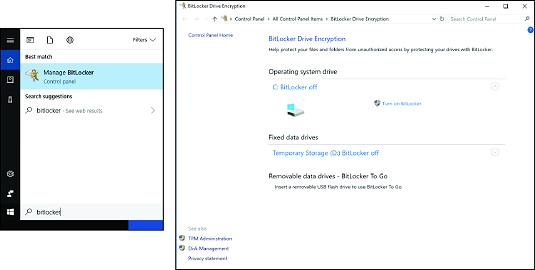
Manuel aktivering af BitLocker.
Slutbrugerkommunikation
Lad os se det i øjnene. Brug af en SaaS-applikation som Microsoft 365 Business har tonsvis af fordele, men det kan også fremskynde en it-administrators grånende hår. Hvorfor? Fordi Microsoft konstant opdaterer tjenesten med nye funktioner og nogle gange erstatter funktioner, som dine brugere har vænnet sig til.
Der er gode nyheder til brugere, der oplever problemer. Microsoft kan kommunikere direkte med dine slutbrugere om ændringer af de Microsoft-produkter, de har licens til at bruge. Du skal blot aktivere Slutbrugerkommunikationstjenesten i din lejer, og alle i din organisation vil modtage en e-mail fra Microsoft, når nye funktioner udrulles eller gamle funktioner fjernes. Slutbrugere kan administrere deres egne præferencer for e-mail-kommunikation fra deres sikkerheds- og privatlivsindstillinger i Office 365.
For at aktivere slutbrugerkommunikation skal du logge ind på Microsoft 365 Admin Center. Under Indstillinger-gruppen i venstre navigation skal du klikke på Tjenester og tilføjelser. Klik derefter på Slutbrugerkommunikation, og skift kontakten til Til.
Microsoft Flow
Et berømt citat på internettet kom angiveligt fra Bill Gates: "Jeg vælger en doven person til at udføre et hårdt arbejde, fordi en doven person vil finde en nem måde at gøre det på."
Hvis denne tilskrivning er sand, vil folk hos Microsoft tilsyneladende have, at vi alle skal være dovne. Dette er meget en ting, fordi Microsoft 365 Business inkluderer Flow, som er et program, der automatiserer din arbejdsgang. Du kan vælge mellem mere end 200 (og voksende) skabeloner til at administrere dit arbejde, holde dig informeret og strømline processer.
For eksempel kan du bruge en Flow-skabelon til automatisk at gemme e-mailvedhæftede filer til OneDrive for Business eller et dokumentbibliotek i SharePoint Online. Hvis du har forretningsprocesser, der kræver godkendelse fra flere personer, kan du starte med en godkendelsesskabelon og tilpasse den, så den passer til dine behov. Du kan også integrere Flow med tredjepartsapplikationer såsom Slack, Gmail og RSS-feeds.
Der kræves ingen programmeringsfærdigheder for at bruge Flow-skabeloner. Trin-for-trin instruktionerne er nemme at følge. For at finde disse skabeloner skal du klikke på Flow-flisen fra appstarteren, når du er logget på Microsoft 365 . Billedet nedenfor giver et glimt af de skabeloner, der er tilgængelige i Flow. Gå videre og tjek dem ud, før en af dine slutbrugere slår dig til det!
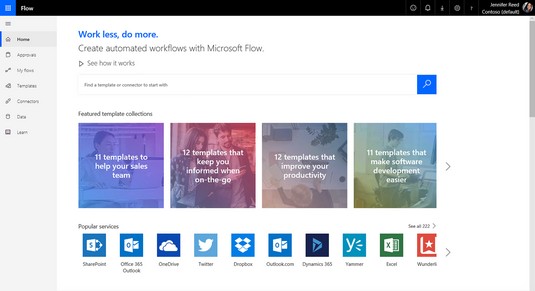
Flow skabeloner.
Microsoft Forms
Undersøgelse Monkey ud. Former i. Ja, det er sandt. Du kan springe over at betale for tredjepartsapplikationer for at oprette undersøgelser, afstemninger eller quizzer. Din Microsoft 365 Business-licens inkluderer Forms-appen, som er aktiveret som standard i din lejer.
Du kan oprette undersøgelser, afstemninger og quizzer kun til intern brug, eller du kan invitere personer uden for din organisation til at svare på en formular på en webbrowser eller en mobilenhed. Formularer kan have forgreningslogik. Hver licenseret bruger kan oprette op til 200 formularer, og hver formular kan have op til 50.000 svar. Eksporter formularsvar til Excel til analyse og rapportering.
Du kan deaktivere formularer for en slutbruger i Microsoft 365 Admin Center ved at slå kontakten fra for formularer i brugerens licenser. Hvis en slutbruger opretter en formular og forlader virksomheden, slettes de formularer, der er oprettet af den pågældende person, 30 dage efter, at brugeren er slettet fra Azure Active Directory.
Udover Microsoft Forms-appen kan du også oprette en formular fra OneDrive for Business og Excel Online. Klik på Ny i OneDrive for Business, og klik derefter på Formularer til Excel for at starte en ny formular. I Excel Online er kommandoen Forms på fanen Indsæt.
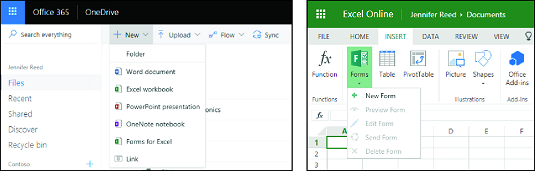
Oprettelse af en formular i OneDrive og Excel Online.
Microsoft Planner
Når du er i IT, er du forpligtet til at være involveret i et eller flere projekter på et givet tidspunkt. Du ønsker ikke at tabe bolden i disse projekter, så du har brug for en form for projekt- eller opgavestyringsløsning. Du har sandsynligvis ikke budgettet til en kompleks virksomhedsprojektstyringsløsning som Microsoft Project. Du er heldig. Microsoft 365 Business inkluderer Microsoft Planner, en visuel opgavestyringsløsning, der hjælper med at organisere teams, der arbejder på projekter.
Planner giver dig mulighed for hurtigt at oprette en plan, invitere andre i din organisation til planen og derefter begynde at tildele opgaver til medlemmerne af planen. Du kan få adgang til Planner fra appstarteren, når du er logget ind på Microsoft 365. Den har en grænseflade med opgavebræt med nemme træk-og-slip-funktioner. En plan kan være privat (kun medlemmer kan se indholdet) eller offentlig (alle i organisationen kan se indholdet). Siden Mine opgaver samler alle de opgaver, der er tildelt dig, så du ikke behøver at gå til hver enkelt plan for at administrere dine opgaver. Planner er også synkroniseret med Outlook, så du kan se projektplanen i Outlook-kalenderen.
Du kan invitere personer uden for din organisation til at deltage som gæster i Planner. Gæster har begrænset funktionalitet, men deres adgang er tilstrækkelig til at udføre grundlæggende opgavestyring.
Planner er som standard aktiveret som en del af Microsoft 365 Business-licensen. Når nogen opretter en plan, opretter tjenesten automatisk en Office 365-gruppe og føjer medlemmerne af planen til denne gruppe.
Hvis du skal deaktivere Planner for en bestemt bruger, kan du gøre det ved at fravælge Planner-licensen for brugeren i Microsoft 365 Admin Center.
Microsoft PowerApps
Med Microsoft 365 Business kan du og dine slutbrugere blive app-skabere uden at gå på programmeringsskole!
PowerApps er en tjeneste i Office 365, der giver licenserede brugere mulighed for at oprette forretningsapps, der forbinder til data, der er gemt i forskellige kilder, såsom SharePoint Online og Excel. Afhængigt af færdighedsniveauet for dine slutbrugere kan de oprette apps i enten Power Apps Studio-modellen eller App Designer-modellen. Førstnævnte er forenklet for at få opbygningen af en app til at føles som at lave en PowerPoint-præsentation; sidstnævnte er mere gearet til nørden i din organisation, der kan lide at pille ved modeldrevne apps.
Så gå videre og udforsk PowerApps. Når du har bygget din første app, så glem ikke at opdatere din LinkedIn-profil til at inkludere Business App Development som et af dine færdigheder.
En af skabelonerne, du finder i PowerApps-portalen, er Help Desk-skabelonen. Med et par klik kan du oprette en mobilapp, der giver slutbrugere mulighed for at indsende supportbilletter fra deres telefon og giver dig mulighed for at spore supportbilletternes fremskridt - uden at betale en appudvikler et par tusinde dollars.
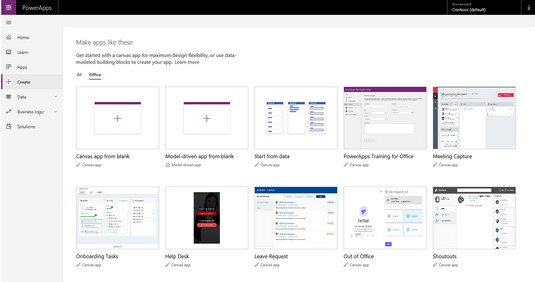
PowerApps skabeloner.
Microsoft søgning
Har du nogensinde brugt Bing til at søge efter noget? Nå, du er ved at gøre søgeoplevelsen for dine slutbrugere bedre med Microsoft Search i Office 365. Med denne funktion giver søgninger drevet af kunstig intelligens (AI)-teknologi brugere søgeresultater fra inden for eller uden for din organisation på tværs af Windows 10, Office Apps, SharePoint, Microsoft Teams og Bing fra en stationær eller mobil enhed.
Billedet nedenfor viser et eksempel på en søgeoplevelse, når du er logget ind på Bing.com med en Microsoft 365-konto. Søgning efter nøgleordene Azure AD giver dig søgeresultater fra dit Office 365-miljø (inklusive samtaler i Microsoft Teams) samt internettet.
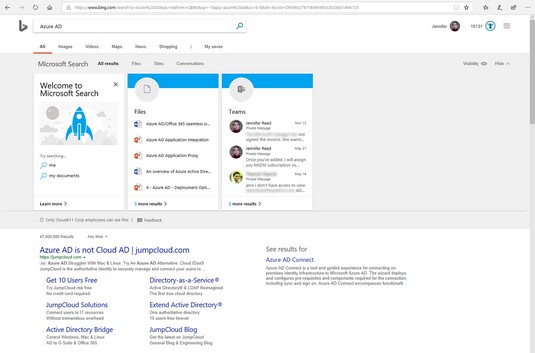
Microsoft Search-oplevelsen.
Microsoft Search er en ny tjeneste, der blev annonceret på Microsoft Ignite-konferencen i september 2018, så forvent, at tjenesten fortsætter med at udvikle sig. Hvis du vil aktivere denne funktion i din organisation, skal du først aktivere Microsoft Search og derefter følge installationsguiden. Det tager normalt mindre end fem minutter at konfigurere.
Klar til at tænde den? Naviger til Microsoft 365 Admin Center med dine globale administratorlegitimationsoplysninger. Klik derefter på Tjenester og tilføjelse under Indstillinger i menuen til venstre, klik på Microsoft Search. Følg derefter disse trin:
Drej vippekontakten til Til ved siden af Aktiver Microsoft-søgning under trin 1.
Klik på Gem.
Klik på knappen Kom i gang under Hurtig installationsguide (under trin 2), og følg vejledningen.
En ny browserfane åbnes, og Microsoft Search-administrationsportalen vises.
Når du har konfigureret Microsoft Search, er du på vej til at gøre dine slutbrugere endnu mere produktive med AI-drevne søgeresultater, der er relevante for dem. Men hvad giver det dig? Nå, du kan reducere antallet af helpdesk-billetter, der kommer til dig, ved at integrere svar på almindelige spørgsmål, såsom it-ressourcer, politikker og oplysninger om nyansættelser. God søgning!
Microsoft Stream
Som på YouTube kan brugere oprette kanaler, uploade videoer og bedømme og kommentere videoer. I modsætning til YouTube er Stream dog en sikker videotjeneste, der bruger Azure Active Directory til at administrere brugernes identiteter, så du kan beskytte følsomme virksomhedsdata.
Når du uploader en video i Stream, kan du vælge at få tjenesten til automatisk at generere billedtekster ved at bruge Microsofts automatiske talegenkendelsesteknologi. Du kan se Stream videoer fra en browser på en Windows-pc, en Mac og mobile enheder. Tjenesten justerer automatisk kvaliteten af videoen afhængigt af din båndbredde. Og fordi det er en del af Office 365, integrerer Stream godt med SharePoint, Microsoft Teams og Yammer.
Stream giver dig også mulighed for at sende livebegivenheder. Antag, at du har et firmamøde eller en meddelelse, men nogle medarbejdere er i felten og kan ikke komme personligt til mødet. Med Stream kan du sende dit møde live og få medarbejderne til at tune ind fra deres internetforbundne enheder. Hvis du er arrangør af livebegivenheden, kan du overvåge, hvor engagerede deltagerne er i realtid.
Du kan få adgang til Stream fra appstarteren i Microsoft 365. For at administrere Microsoft Stream skal du klikke på Indstillinger (tandhjulsikon) ved siden af din profil, mens du er logget på Stream med din globale administratoradgang til Microsoft 365 Business. I administratorindstillingerne for stream, under Live-begivenheder, kan du angive, hvem der har tilladelse til at oprette live-begivenheder ved at slå kontakten til eller fra.
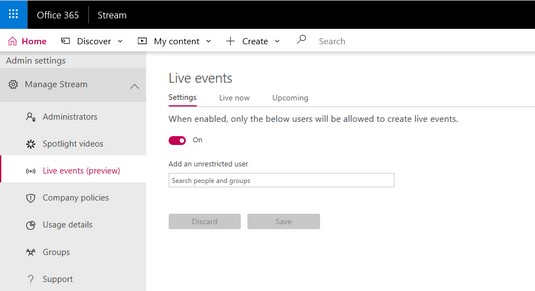
Håndtering af Microsoft Stream.
Microsoft Sway
Betragter du i al hemmelighed en vens eller kollegas webdesignfærdigheder? Med alt det arbejde, der kræves af en IT-administrator, hvem har så tid til at tage online kurser om HTML og webudvikling? Nå, der er ingen grund til at opgive den drøm. Forudsat at du ved, hvordan du bruger Microsoft Word, kan du nemt oprette smukke og interaktive websider i Microsoft Sway uden at skrive en linje HTML-kode!
Sway er en webbaseret storytelling platform i Office 365, uanset om den historie er i form af en finansiel rapport, en virksomhedspræsentation eller en trin-for-trin instruktion i, hvordan man bruger et sous vide-værktøj. Du kan tilføje tekst, billeder og videoer eller integrere indhold fra andre kilder. For at komme i gang skal du gå til Sway-portalen ved at klikke på Sway-appen . Derefter kan du vælge mellem og tilpasse en række forskellige skabeloner.
En anden måde at udgive en webside, der ser godt ud på enhver enhed, er tilgængelig. Antag, at du har et Word-dokument, der beskriver din organisations sikkerhedspolitikker og de handlinger, dine slutbrugere skal tage for at holde dit miljø sikkert. Dine tusindårige medarbejdere er ikke interesserede i at læse dit flade, kedelige dokument.
Du kan hurtigt forvandle dette dokument til en webside, der er værdig til en webdesigners tommelfinger op med kommandoen Transformer til webside i Word! Du skal blot åbne dokumentet, vælge Filer og derefter klikke på Transformer i venstre menu. Panelet Transformer til web vises til højre med stilindstillinger. Vælg den stil, der giver genlyd hos dine brugere, klik på Transformer-knappen, og se derefter magi ske, mens kunstig intelligens forvandler dit kedelige dokument til en fantastisk webside komplet med iøjnefaldende overskrifter og trække citater for at opdele lange afsnit og gøre tekst lettere at Læs.
Vil du være IT-administrator, der kan designe websider? Tjek det af på din liste med Sway.
Service Sundhed
De fleste it-administratorer med respekt for sig selv starter deres dag med en prioriteret liste over kritiske emner, der skal tages fat i for at holde it-miljøet kørende. Dette afbrydes ofte med et telefonopkald fra en slutbruger med et problem. Så i de næste par timer skal du fejlfinde og håndtere fejl. Når frokostpausen ruller rundt, er halvdelen af dagen gået, og du har ikke afsluttet et eneste punkt på din liste. Hvad værre er, er slutbrugerens problem stadig ikke løst.
Her er et enkelt tip: Før du fejlfinder ethvert problem, der er relateret til tjenester i Office 365, skal du tjekke tjenestehjælpssiden for at se, om Microsofts ingeniører arbejder med rådgivning og hændelser. Du kan spilde en masse tid på at prøve at finde ud af, hvorfor en persons e-mail ikke synkroniseres, kun for at finde ud af, at der er et Exchange Online-udfald, du ikke kan rette.
Du finder Service Health-dashboardet i Microsoft 365 Admin Center under Sundhedsgruppen i venstre navigation. Dashboardet viser hændelser og meddelelser, som Microsofts ingeniører arbejder på, sammen med status, virkningen på slutbrugere, en beskrivelse af problemet og de trin, Microsoft tager for at løse problemet. Hvis en tjeneste ikke har nogen problemer, vises et grønt mærke ved siden af tjenestens navn. Med et øjeblik vil du være i stand til at beslutte, om du skal fejlfinde en slutbrugers problem.